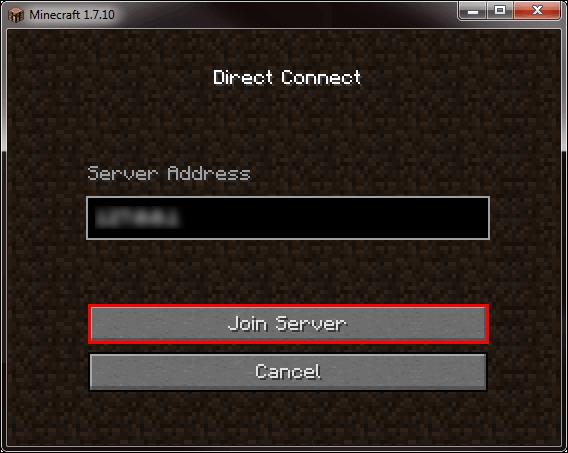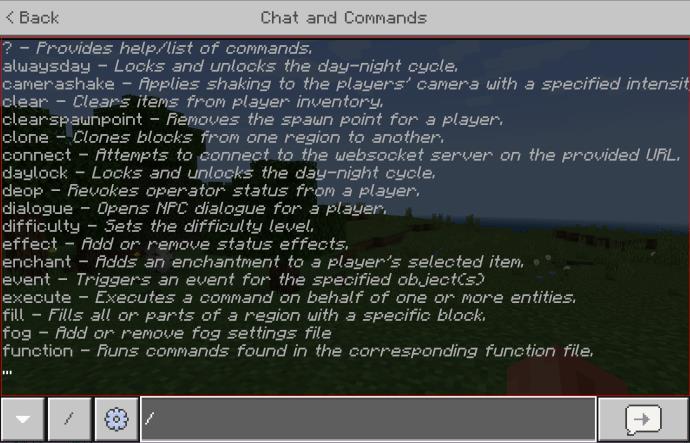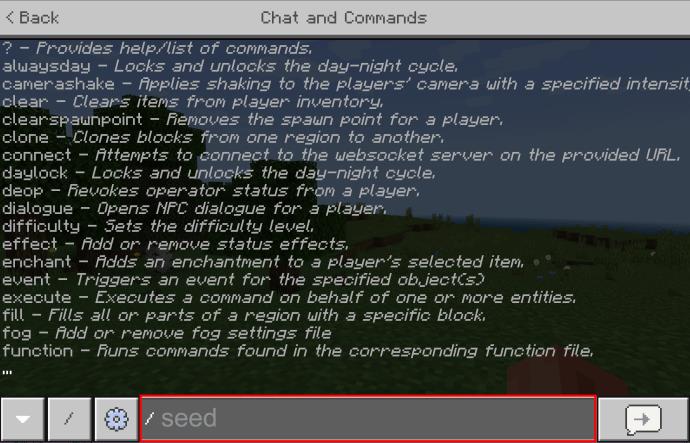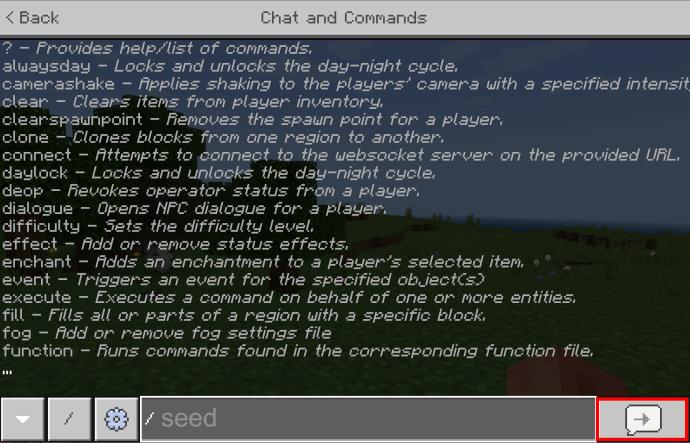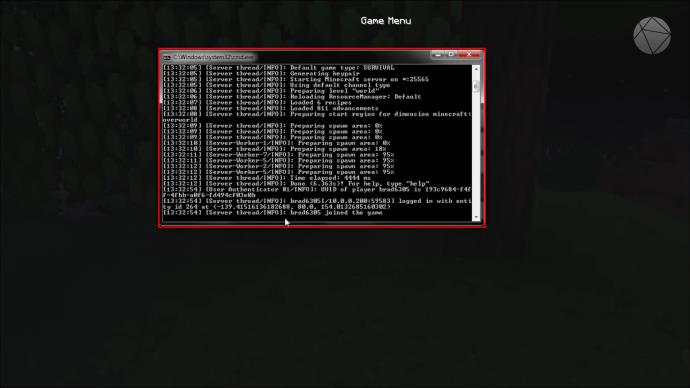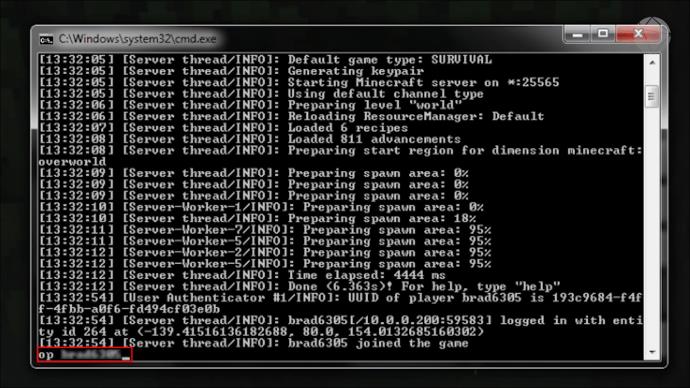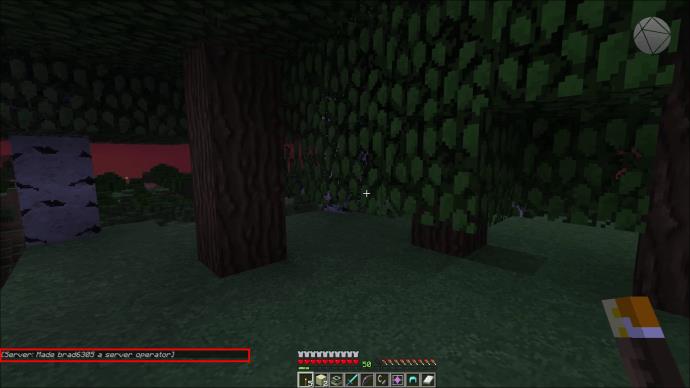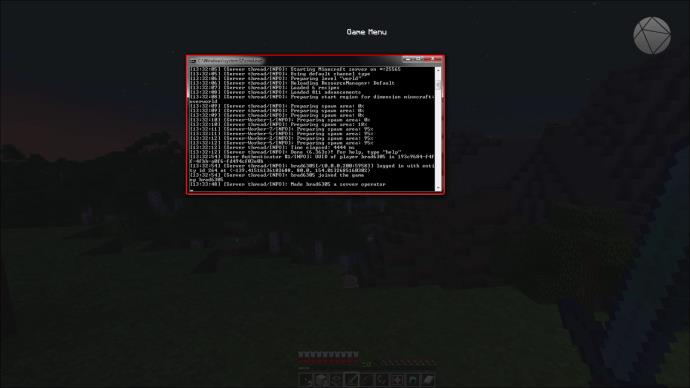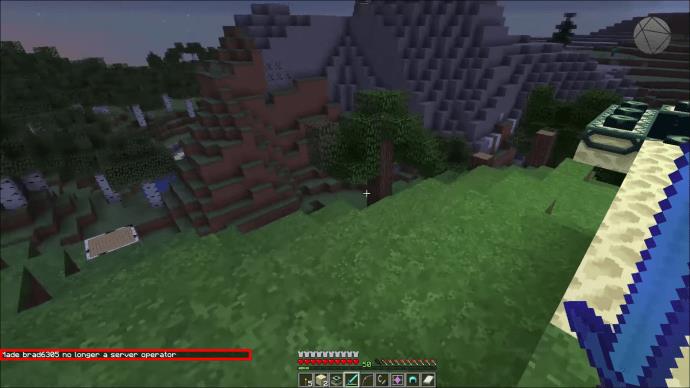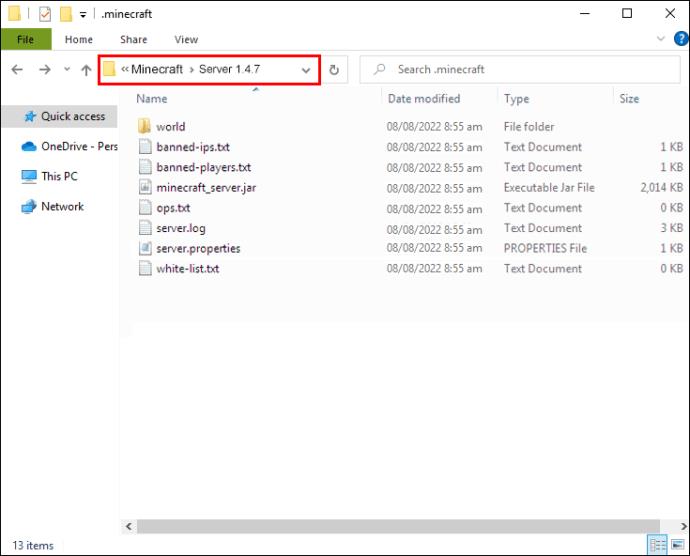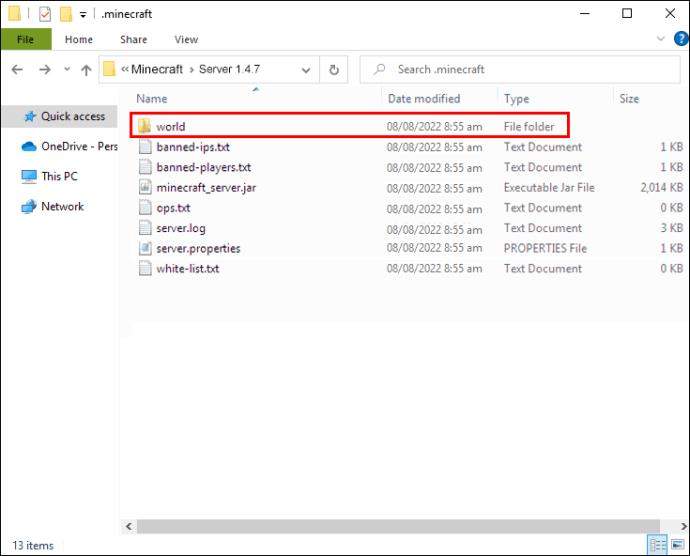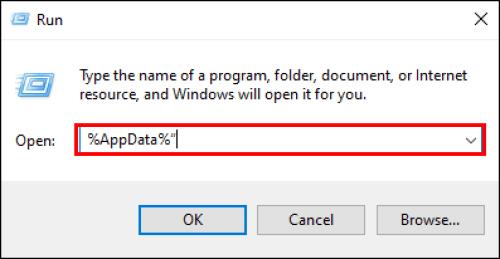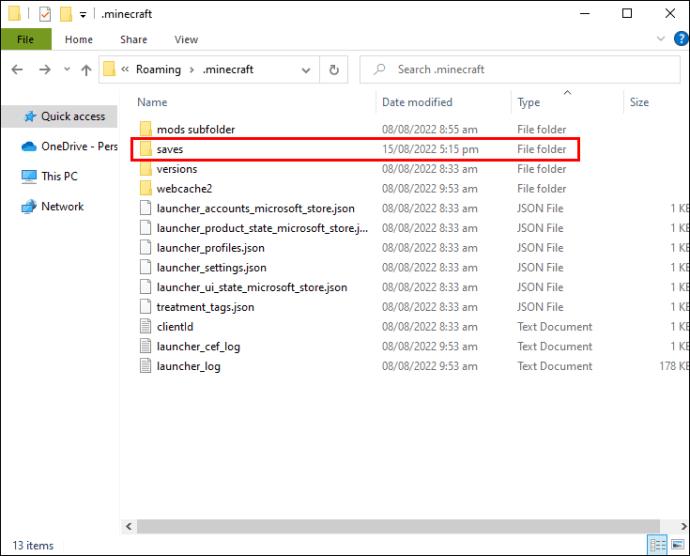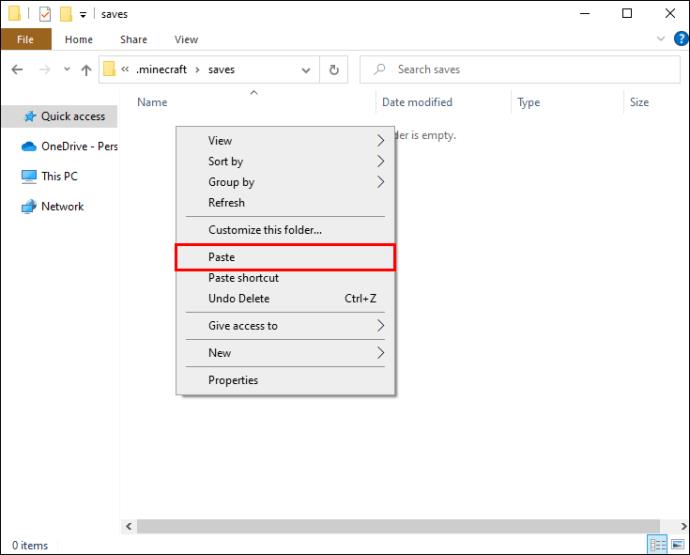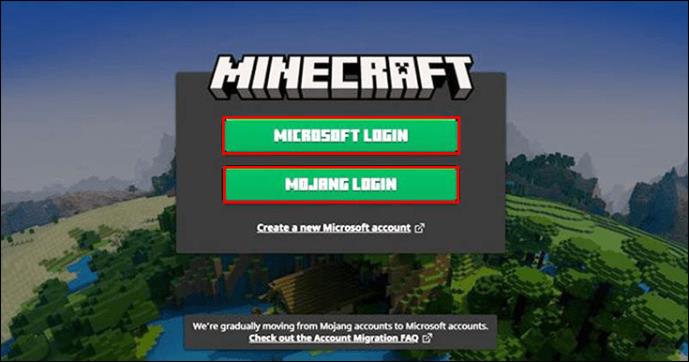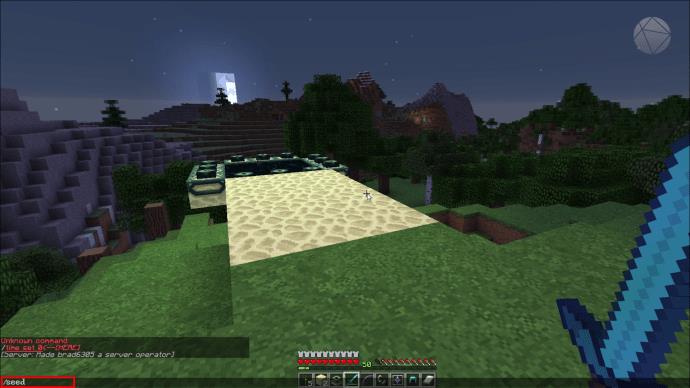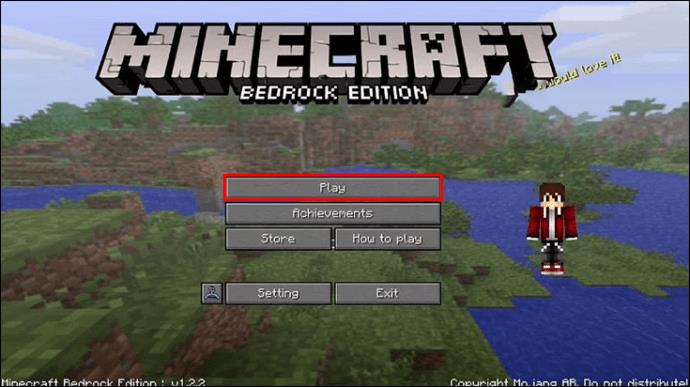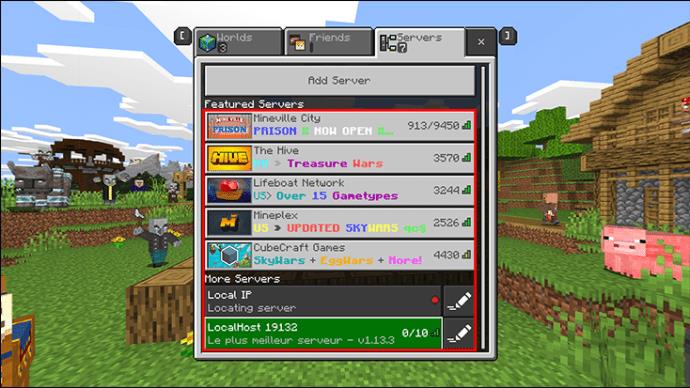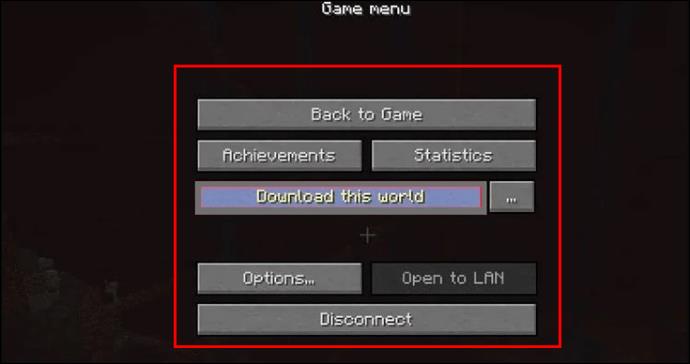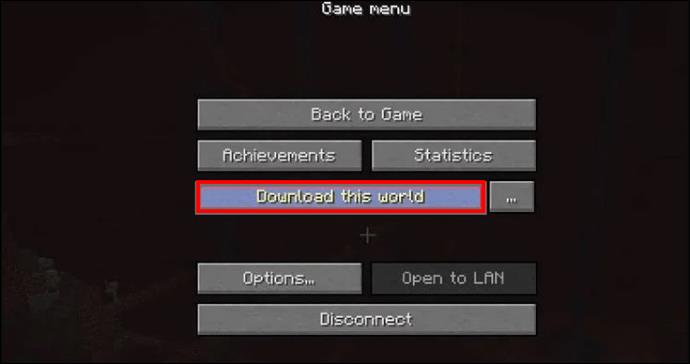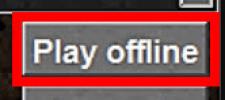Hver Minecraft-verden har et frø, en række bogstaver eller tal, som du kan indtaste i verdensbyggeren. Frø er, hvordan du vælger bestemte verdener, hvilket giver brugerne mulighed for at spille i de miljøer, de kan lide. På samme måde er Minecraft-servere vært for verdener, hvor mange brugere kan tilslutte sig, og du kan få frøet til specifikke servere.

Når du spiller i multiplayer-tilstand, har Minecraft-servere nogle tilladelser, du måske ikke har, især hvis du ikke er ejeren. Ikke desto mindre er der måder at få frøet på. Læs videre for at finde ud af mere.
Sådan finder du frøet til en Minecraft-server
At få frøet er meget nemmere, hvis du er serverejer eller administrator. Det er fordi du har ret til at bruge kommandoer som standard, mens andre måske ikke har tilladelse til at gøre det. Sådan får du frøet til en server, der ikke begrænser kommandobrug.
- Indlæs på serveren.
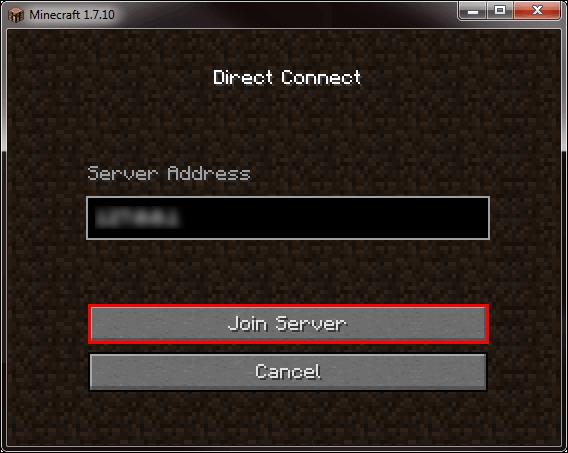
- Når du spawner i verden, skal du trykke på "/" for at åbne konsollen.
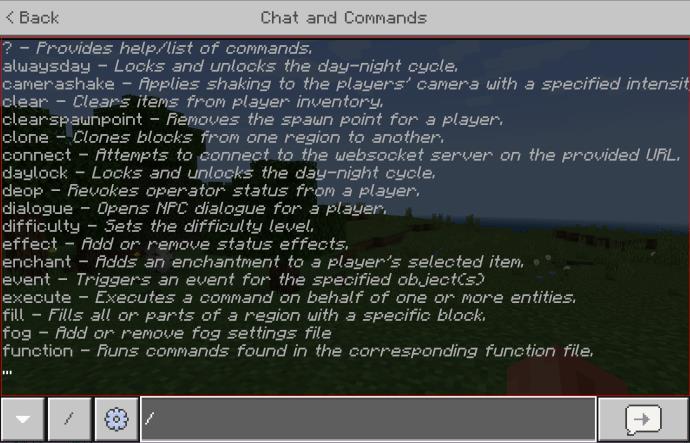
- Indtast ordet "
seed" uden anførselstegn og alt med små bogstaver.
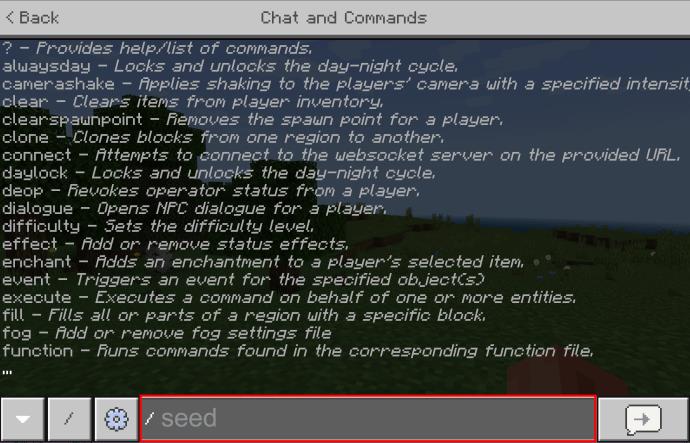
- Tryk på Enter-tasten for at udføre kommandoen.
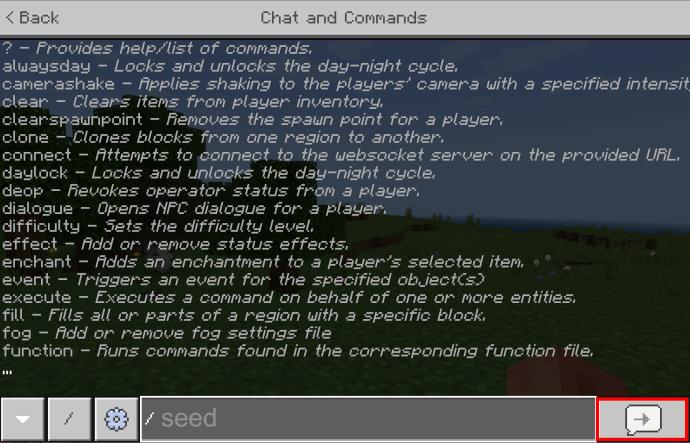
- Kopier frøet, som du ser vist i chatvinduet.
Med frøet i din besiddelse kan du åbne en ny singleplayer-verden og genskabe den. Da Minecraft-servere og offline ikke er forbundet, er der ingen mulighed for at ødelægge serveren.
Men uden kommandoer er det umuligt at få frøet. Det eneste alternativ er at spørge administratorerne. Husk dog, at administratorer og serverejere muligvis ikke er venlige over for ideen. Nogle foretrækker servermedlemmer til at udforske med holdet, mens andre bare vil holde det hemmeligt.
Uanset hvad, er der altid en chance for, at administratorerne vil give efter og give dig frøet. Sørg for at takke dem.
Kan du finde frøet til en Minecraft-server uden OP ?
Medmindre du har en måde at bruge kommandoer i Java Edition, er det umuligt at få frøet uden OP (operatørstatus). En administrator kan gøre dig OP med nogle kommandoer. Bed dem om at følge disse trin, hvis de ikke er sikre på, hvordan det virker.
- Bed administratoren om at gå ind i konsollen.
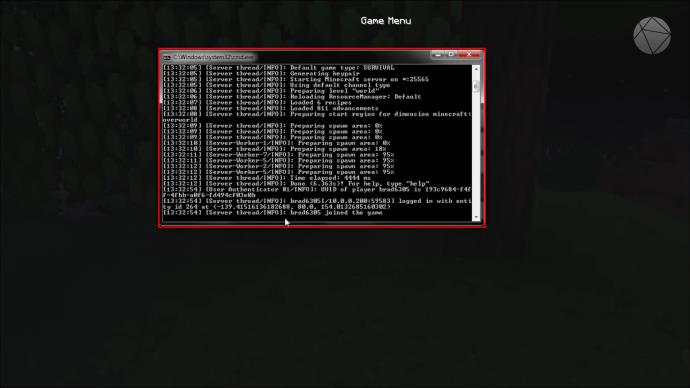
- Skriv "
op" og dit navn i spillet.
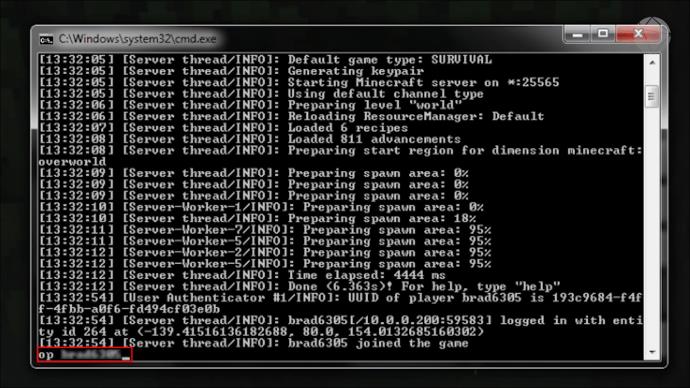
- Hvis det lykkes, vil du se en meddelelse om, at du er blevet serveroperatør.
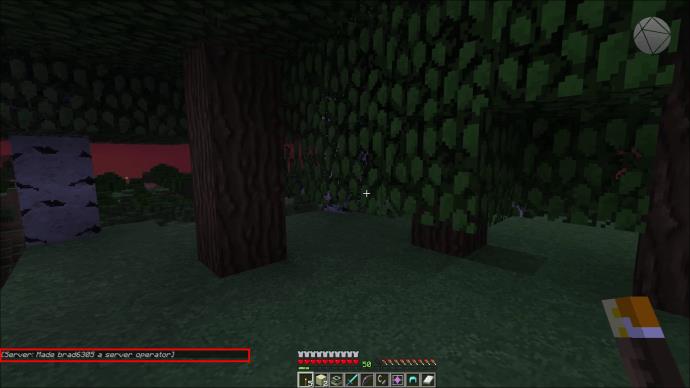
Herefter kan du bruge frø-kommandoen og få verdens frø. Hvis administratoren ønsker at deOP dig, skal de følge disse trin.
- Vend tilbage til konsollen.
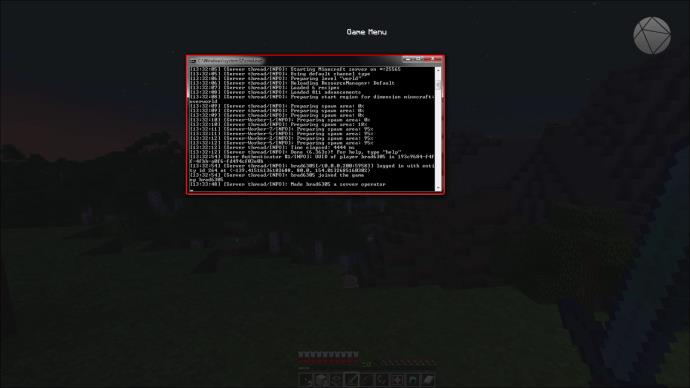
- Skriv "
deop " og spillerens navn.
- Du vil se en meddelelse, der bekræfter handlingen.
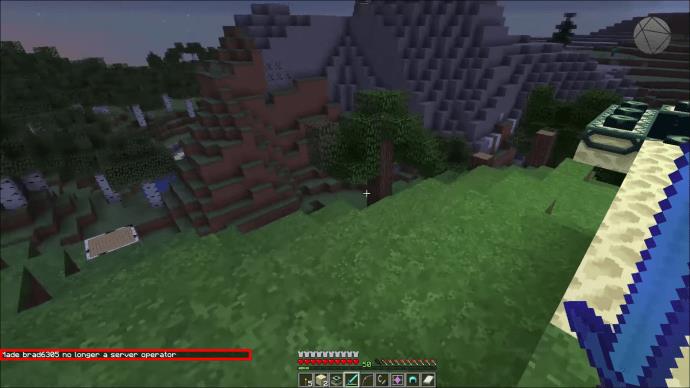
Derfor er det nemt at se, at Minecraft-serverfrø er låst bag højere privilegier. Mange mennesker vil ikke lade det blive set, medmindre serverejeren er slap med det.
Alligevel er der endnu et trick, du kan prøve. Denne måde indebærer at duplikere serververdenen og køre den i single-player.
- Gå til Minecraft-serverfilen på din pc.
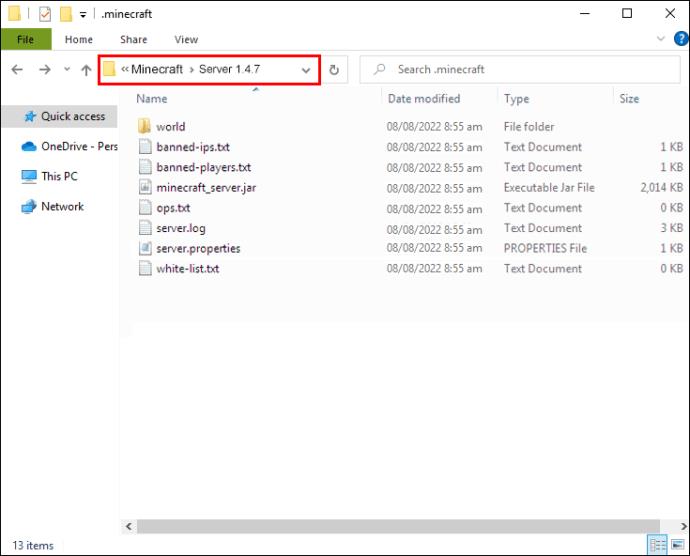
- Kopier mappen "Verden" .
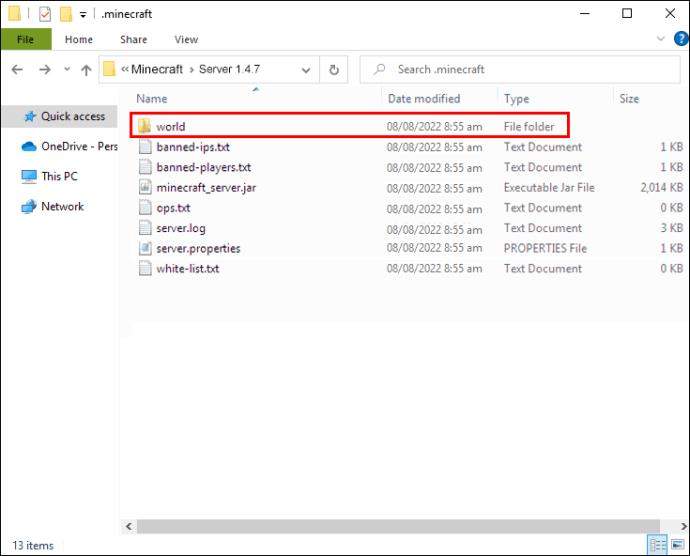
- Tryk på genvejen "Win + R" .

- Skriv "
%AppData%" i tekstboksen.
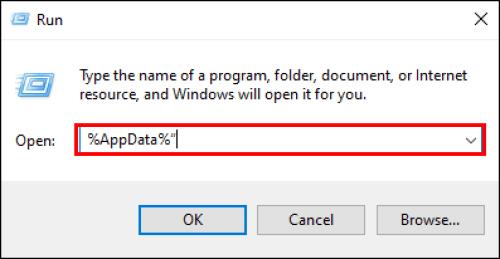
- Kør kommandoen.
- Gå til "Roaming", derefter ".minecraft", og gemmer.
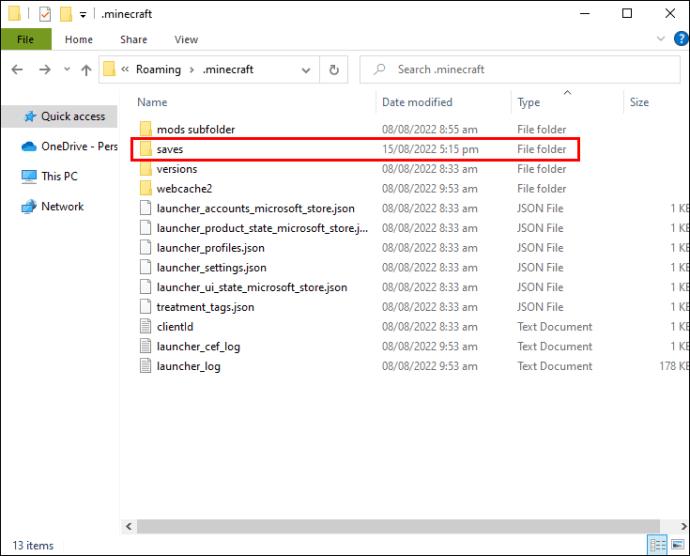
- Indsæt mappen "Verden" der.
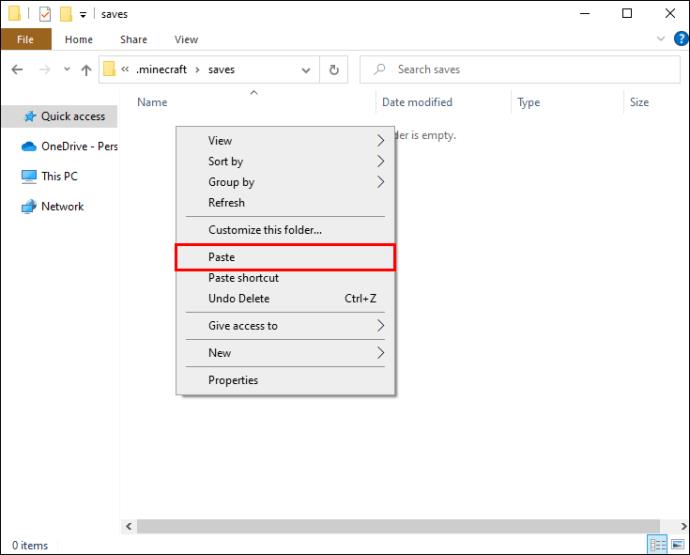
- Log ind på Minecraft igen.
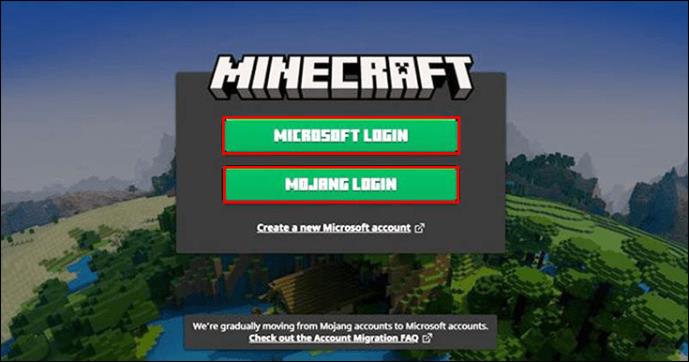
- Få adgang til verden og skriv "
/seed" i chatten.
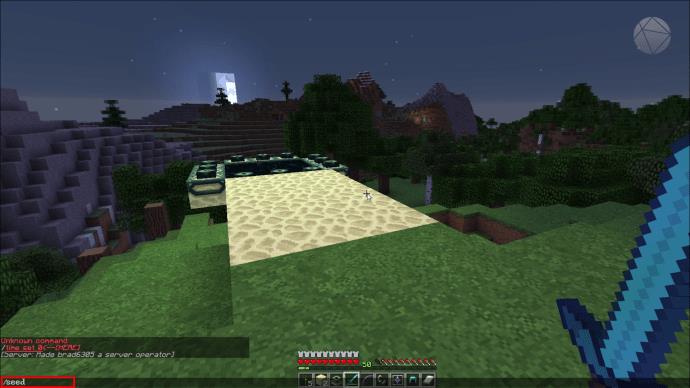
Frøet er nu dit. Med denne metode kan du finde ud af, hvad frøet er uden at bruge mods og verdensdownloadere. Husk, at dette ikke virker med Bedrock Edition.
Vi anbefaler at oprette en genvej til AppData-mappen, da den normalt er utilgængelig for spillere.
Sådan finder du frøet til en Minecraft-server i Minecraft-grunden
Bedrock Edition af Minecraft har en smart funktion, der lader brugere downloade verdener direkte. Denne funktion kan også bruges til at kigge på verdens frø. Her er hvordan processen forløber.
- Log ind på Minecraft Bedrock Edition.
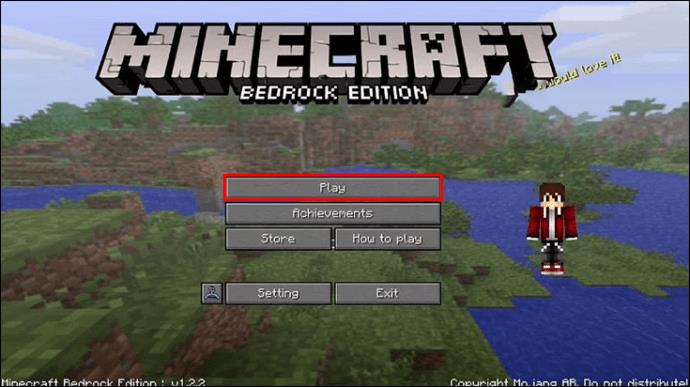
- Gå ind på den server og verden, du vil downloade.
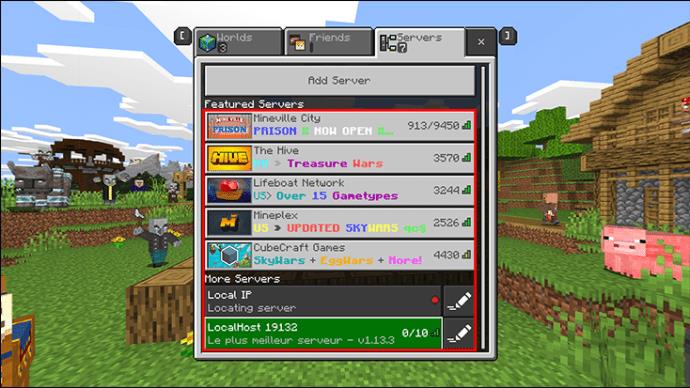
- Åbn spilmenuen.
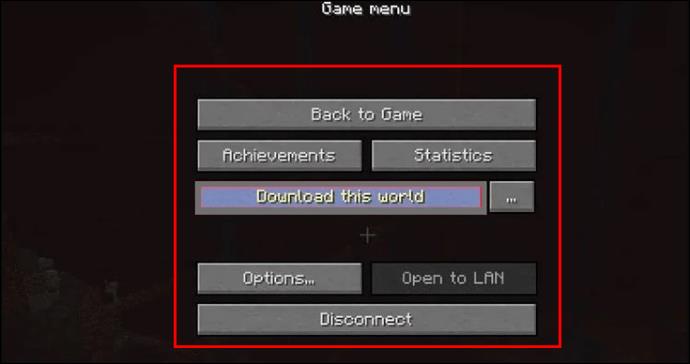
- Klik på "Download denne verden".
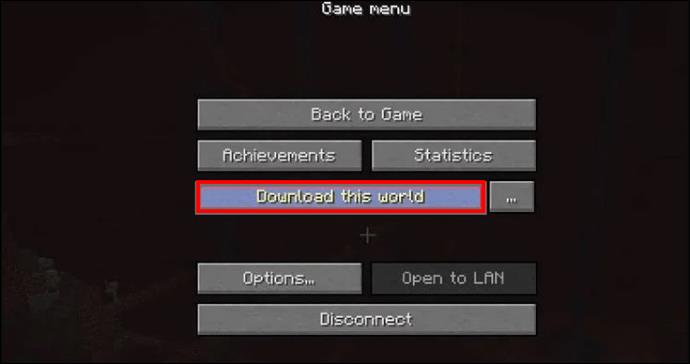
- Afslut og gå til offlinetilstand.
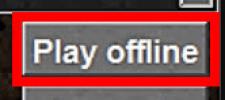
I Bedrock tillader ingen kommandoer brugere at vise frøet som i Java Edition. Derfor skal du være kreativ og bruge denne metode.
Yderligere ofte stillede spørgsmål
Hvad er OP?
OP henviser til serveroperatørstatus. Det kan gives til spillere med en kommando og har fire niveauer af clearance. Jo højere niveau, jo flere kommandoer kan de bruge.
Viser F3 frøet længere?
Tidligere kunne spillere trykke på F3-tasten i Minecraft-servere og få verdens frø. Men nu viser F3-knappen kun værdien 0. Det vil stadig fungere i singleplayer-tilstand, men den eneste måde at få frø i multiplayer er gennem kommandoer eller spørger.
Hvad er et Minecraft-frø?
Minecraft-frø er bogstaver og tal, der udgør en verden. De skelner mellem store og små bogstaver og giver brugerne mulighed for at genskabe et bestemt verdensrum i deres kopi af Minecraft.
Hvor er templet?
At have Minecraft-frøet fra en bestemt verden lader spillere udforske det i kreativ tilstand eller på fritiden. Da nogle servere hostes på computere, er de muligvis ikke altid tilgængelige. Derfor er det meget mere bekvemt at have frøet.
Hvilke frø kan du bedst lide i Minecraft? Kender du til andre måder at få frø på? Fortæl os det i kommentarfeltet nedenfor.